So erhalten Sie Schlafenszeit-Benachrichtigungen basierend auf der Zeit, zu der Sie aufwachen müssen

So erhalten Sie Schlafenszeit-Benachrichtigungen basierend auf der Zeit, zu der Sie aufwachen müssen
Zeiterfassungsanwendungen werden in der Regel entwickelt, um Berichte über die Gesamtzeit eines bestimmten Tages zu erstellen. Wie wäre es jedoch, die Zeit zu messen, die Sie während Ihrer Projektarbeit mit verschiedenen Anwendungen verbringen? ManicTime ist eine hervorragende Alternative zum zuvor beschriebenen PAM (Personal Activity Monitor) für Windows. Neben der Erfassung der mit Anwendungen verbrachten Zeit ermöglicht es Ihnen, auch die Computernutzung zu erfassen, um Ihre Aktivitäten auf Ihrem System zu erfassen und aufzuzeichnen. Darüber hinaus ermöglicht die Anwendung die Verwaltung Ihrer Arbeitszeiten, um die Balance zwischen Beruf und Privatleben zu wahren. Neben der Anwendungs- und Computernutzung kategorisiert es auch die Nutzung von Dokumenten in einer separaten Gruppe. Dies ist praktisch, wenn Sie mehrere Dokumente im Zusammenhang mit Ihren Arbeitsaufgaben durchgehen müssen.
ManicTime bietet eine einfache, aber intuitive Benutzeroberfläche mit unaufdringlichen Steuerelementen, um die Zeit zu erfassen, die Sie mit Anwendungen verbringen. Die Hauptoberfläche zeigt Zeitleisten für markierte Elemente, Computernutzung, Anwendungen und Dokumente.
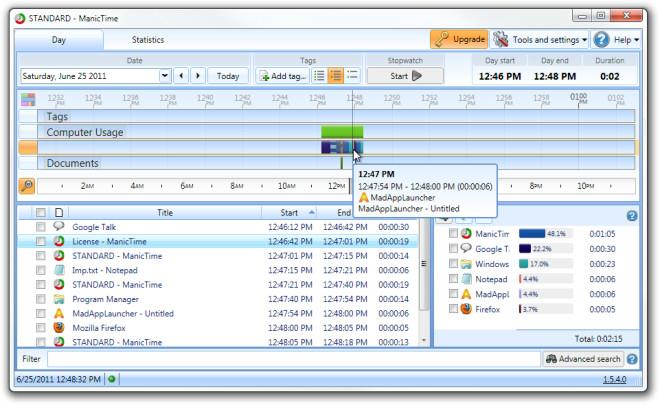
Unter dem Hauptfenster sehen Sie die aktuell aktiven Anwendungen und den Arbeitsbereich. Im Bereich daneben können Sie die Zeit einsehen, die Sie mit den einzelnen Anwendungen verbracht haben. Zu jeder aufgelisteten Anwendung wird ein Histogramm angezeigt, das die Gesamtzeitverteilung in Prozent anzeigt. Sie können mit der Maus über die Zeitleiste der Anwendung oder Computernutzung fahren, um zuvor aktive Anwendungen mit Zeitstempel anzuzeigen.
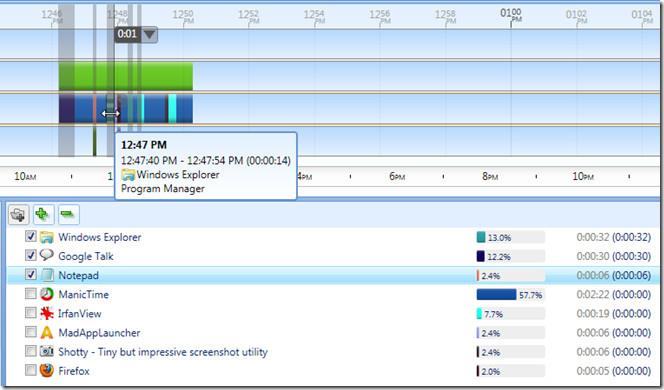
Wenn Sie die für mehrere Anwendungen aufgewendete Zeit anzeigen möchten , wählen Sie die Anwendungen im unteren rechten Bereich aus, um Zeiträume auf der Zeitleiste zu markieren und zu überprüfen, wann die ausgewählten Anwendungen aktiv waren. Wenn Sie mit der Maus darüberfahren, wird der genaue Zeitstempel für den Start und das Beenden einer bestimmten Anwendung angezeigt. In der Symbolleiste können Sie frühere Zeiterfassungsaufzeichnungen anzeigen und Tags für Ihre privaten und beruflichen Stunden hinzufügen.
Das Statistikfenster bietet umfassende Informationen über die Zeit, die Sie mit verschiedenen Anwendungen verbracht haben. Es stellt die Zeiterfassungsdaten in einem Diagramm dar, das alle zuvor erfassten Anwendungsnutzungsdatensätze anzeigt.
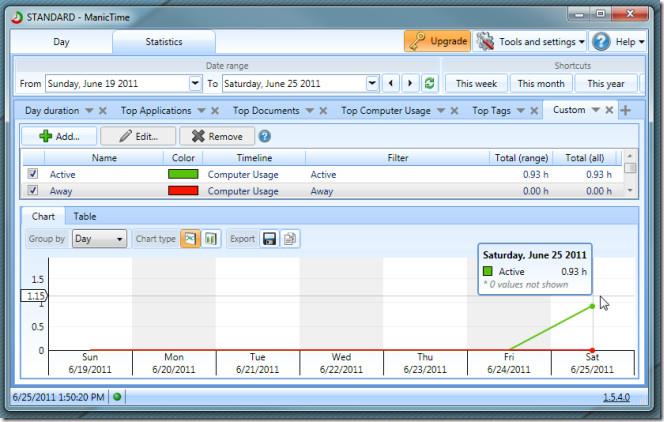
Neben dem Diagramm finden Sie die Registerkarte „Tabelle“, die alle Daten tabellarisch anzeigt. Unter diesen Registerkarten können Sie die Daten mit der Option „Speichern“ im CSV-Format exportieren. ManicTime kann auf die Pro-Version (67 US-Dollar) aktualisiert werden. Diese bietet zahlreiche neue Funktionen für Zeitmanagement und Zeiterfassung, wie z. B. Passwortschutz, Anwendungsgruppierung in Kategorien, Stoppuhr, geplante Sicherung und vieles mehr.
So erhalten Sie Schlafenszeit-Benachrichtigungen basierend auf der Zeit, zu der Sie aufwachen müssen
So schalten Sie Ihren Computer über Ihr Telefon aus
Windows Update arbeitet grundsätzlich in Verbindung mit der Registrierung und verschiedenen DLL-, OCX- und AX-Dateien. Falls diese Dateien beschädigt werden, sind die meisten Funktionen von
Neue Systemschutz-Suiten schießen in letzter Zeit wie Pilze aus dem Boden, alle bringen eine weitere Antiviren-/Spam-Erkennungslösung mit sich, und wenn Sie Glück haben
Erfahren Sie, wie Sie Bluetooth unter Windows 10/11 aktivieren. Bluetooth muss aktiviert sein, damit Ihre Bluetooth-Geräte ordnungsgemäß funktionieren. Keine Sorge, es ist ganz einfach!
Zuvor haben wir NitroPDF getestet, einen netten PDF-Reader, der es dem Benutzer auch ermöglicht, Dokumente in PDF-Dateien zu konvertieren, mit Optionen wie Zusammenführen und Aufteilen der PDF
Haben Sie schon einmal ein Dokument oder eine Textdatei mit redundanten, unbrauchbaren Zeichen erhalten? Enthält der Text viele Sternchen, Bindestriche, Leerzeichen usw.?
So viele Leute haben nach dem kleinen rechteckigen Google-Symbol neben Windows 7 Start Orb auf meiner Taskleiste gefragt, dass ich mich endlich entschlossen habe, dies zu veröffentlichen
uTorrent ist mit Abstand der beliebteste Desktop-Client zum Herunterladen von Torrents. Obwohl es bei mir unter Windows 7 einwandfrei funktioniert, haben einige Leute
Jeder muss bei der Arbeit am Computer häufig Pausen einlegen. Wenn Sie keine Pausen machen, besteht eine große Chance, dass Ihre Augen aufspringen (okay, nicht aufspringen).







